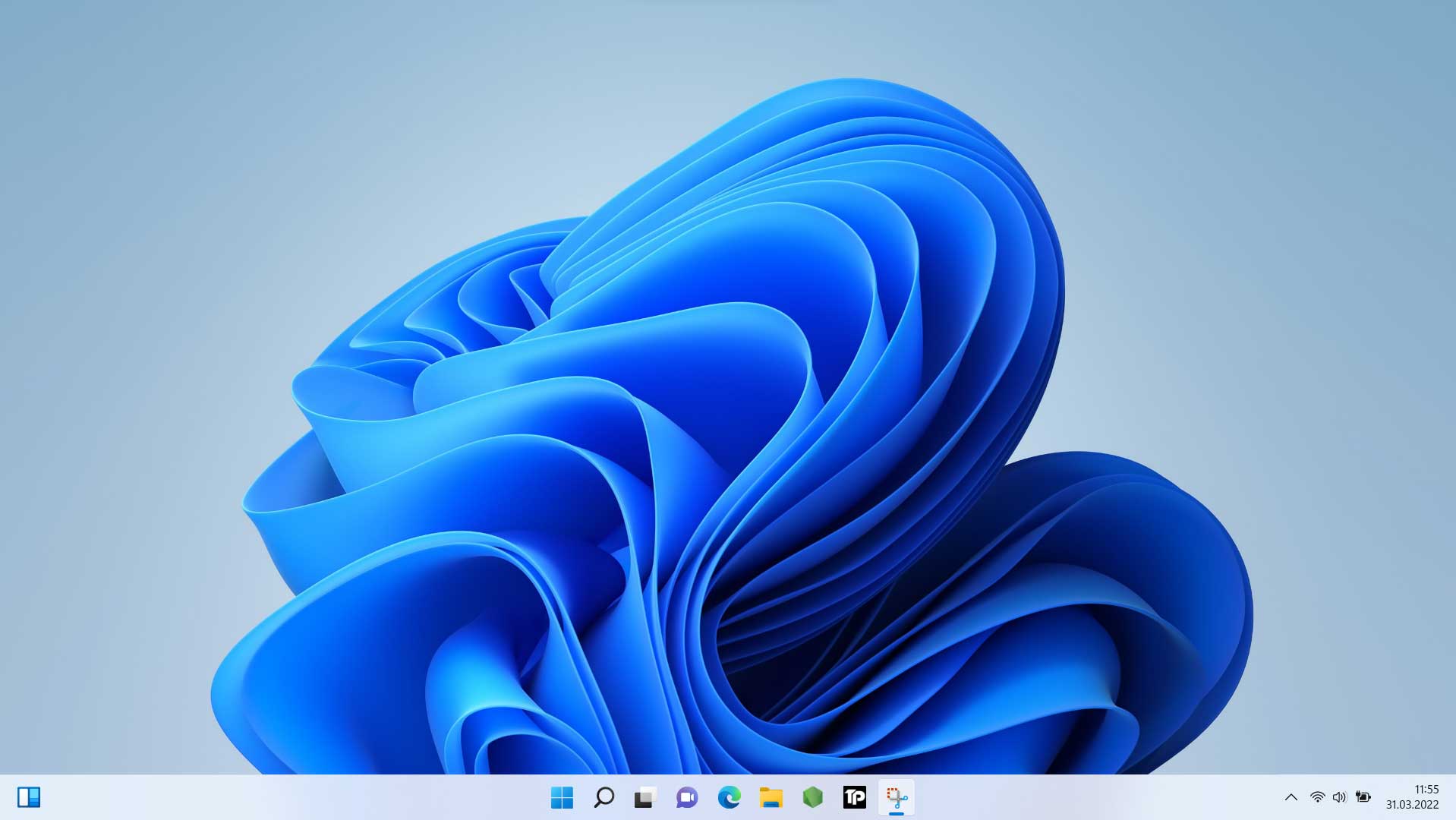Con questa guida è possibile Installare Windows 11 in qualsiasi computer; come molti sanno l’ultima versione del sistema operativo della Microsoft®, Windows 11®, ha dei requisiti particolari in termini di hardware.
Qui non stiamo ad elencare quali siano, se volete approfondire cliccate qui: Link.
Esiste anche uno specifico strumento di Microsoft® per verificare la compatibilità.
In ogni caso se i parametri non sono esattamente quelli è quasi sempre possibile installare Windows 11®, seguendo i seguenti passi:
- Prendi un pen drive di almeno 8 Gb;
- Scarica in questa pagina il software RUFUS 3.2;
- Oppure direttamente da qui: Link;
- Scarica da questa pagina la iso (immagine) di Windows 11®;
- Oppure direttamente da qui: Link;
- Installa Rufus
A questo punto avvia Rufus e si presenterà al seguente schermata:
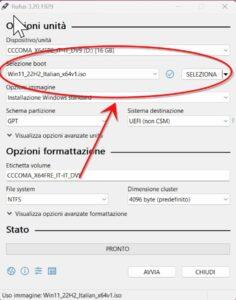
Ora selezione l’immagine iso che hai scaricato e clicca su Avvia.
Ora puoi scegliere il tipo di installazione della Iso, personalizza le opzioni oppure lascia tutto come si presenta:
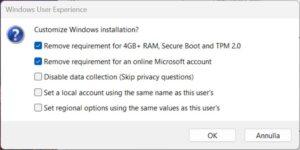
Dopo pochi minuti otterrai un pen drive che può eseguire il boot di Windows 11® ed installare il nuovo sistema operativo.
Una volta ottenuta la pennetta hai fondamentalmente due opzioni:
- Avvia il file setup dalla pennetta direttamente dal computer con windows 10® installato, senza riformattare; in questo modo salvaguardi tutte le installazioni software;
- Spegni il tuo computer, inserisci la pennetta su una presa usb e avvia il sistema operativo dalla pennetta.
per avviare dalla pennetta puoi o premere un tasto funzione come F9 (non per tutti pc) oppure entrare nel bios e cambiare l’ordine del boot (provate con uno di questi tasti: Esc/F1/ F2/F10); se volete una lista di possibilità consultate questo post.
Tenete presente che, anche in questo caso, avete la possibilità nell’ambito dell’installazione di Windows 11®, di salvare la cartella utente e recuperare i dati (le installazioni software, tipo Office, vanno rifatte).
ATTENZIONE: E’ BUONA NORMA PRIMA DI OPERAZIONI DELICATE COME QUESTE
ESEGUIRE LA COPIA DI BACKUP DEL CONTENUTO DEL PC
Buon lavoro.